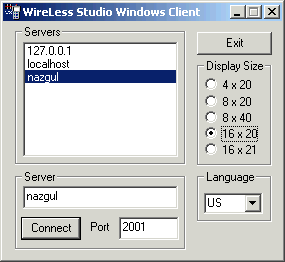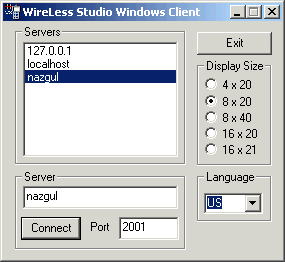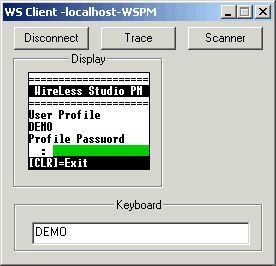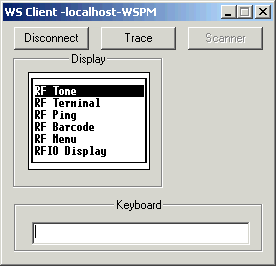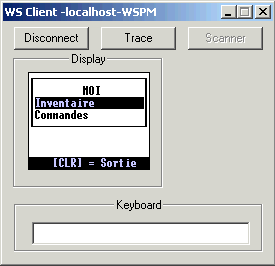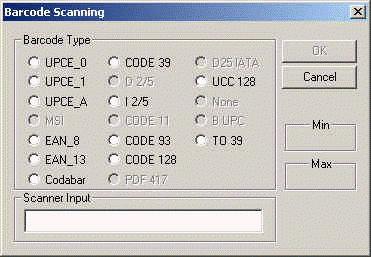|
Este componente no está disponible en la V4. En su lugar se utiliza el Cliente Win32. WireLess Studio Windows Client (WSWClient) es un programa para Windows que
emula una terminal portátil DOS, y permite correr aplicaciones WireLess Studio en una
PC. La PC donde corre WSWClient debe tener cargado el protocolo TCP/IP. Ver Guía del Administrador / Configuración de red / Cliente Windows. Para instalar solo WSWClient en una PC, ver Guía del Administrador / Instalación desde el Sitio Web / WSWClient. |
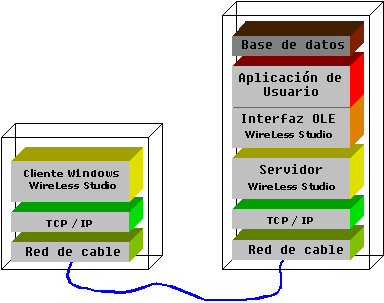 |